西门子S7-200CPU226CN与台达DOP-B07S211触摸屏的通讯
S7-200通讯设置

如何设置S7-200的通讯 - 通讯方式选择您可以多种方式配置S7-200 CPU,支持网络通讯//网络通讯技术(NCT:Network Communication Technology)是指通过计算机和网络通讯设备对图形和文字等形式的资料进行采集、存储、处理和传输等,使信息资源达到充分共享的技术。
//。
您可以在运行Windows 95,Windows 98或Windows NT操作系统的个人电脑(PC)上安装STEP 7-Micro/WIN 32软件,也可在SIMATIC编程设备上安装(例如PG 740)。
在下列各通讯配置内,您可使用PC或编程设备作为主设备:1、单主: 单主设备与一个或多个从属设备相联,见图1。
2、多主: 单主设备与一个或多个从属设备以及一个或多个多主设备相联,见图2。
3、对于11-位调制解调器用户:单主设备与一个或多个从属设备相联。
主设备通过11-位调制解调器与作为从属设备的一个S7-200 CPU或S7-200 CPU网络相联接。
4、对于10-位调制解调器用户:单主设备通过10-位调制解调器只与一个作为从属设备的S7-200 CPU相联接。
图1及图2表示一台个人电脑与几台S7-200 CPU联接的配置。
STEP 7-Micro/WIN 32设计用于每次与一台S7-200CPU进行通讯,但是,您可以存取网络内的任何CPU。
CPU可以是从属设备或主设备。
TD 200是主设备。
图 1 使用PC/PPI线与数个 S7-200 CPU通讯图 2 带有主设备及从属设备的CP卡举例如何选择通讯配置?表1列举可能的硬件配置以及STEP 7-Micro/WIN 32支持的波特率。
表 1 STEP 7-Micro/WIN 32支持的硬件配置支持的硬件类型所支持的波特率注释PC/PPI 线电线联接器,与PC通讯口联接9.6 kbaud19.2 kbaud支持PPI协议CP 5511 类型II, PCMCIA-卡9.6 kbaud19.2 kbaud187.5 kbaudPPI, MPI,以及笔记型个人电脑的PROFIBUS协议CP 5611 PCI-卡(版本3或更高版本)9.6 kbaud19.2 kbaud187.5 kbaud支持PPI, MPI,以及笔记型个人电脑的 PROFIBUS协议MPI 集成在PGPC ISA-卡内9.6 kbaud19.2 kbaud187.5 kbaud利用CP或MPI卡进行数据通讯Siemens提供多种网络界面卡,可安装于个人电脑或SIMATIC编程设备。
s7-200通讯设置

S7-200和上位机PPI组网
一、基本概念
上位机:组态王PC、威纶通触摸屏、step7PC等
下位机:PLC、RTU等
二、上位机和PLC硬件连接
224XP具有两个COM接口,任选一COM口接PC,,任选一COM口接触摸屏。
MT6070IH触摸屏带2个485COM口,可带2个PLC。
PC上可有256个COM口,可带256个PLC。
三、上位机软件设置
Station parameter address:可设置上位机地址,一般取默认0。
本地:显示上位机地址
远程:显示与PC相连的PLC COM口的站号(两个COM口站号可相同),只能通过下图修改,修改完后远程地址自动更新,PlC站号可为1-126。
注意:国产224 通讯端口0可任意设置,端口1只能为2。
注意:上位机和PLC若采用PPI简易通讯,则各PLC的变量编址、站号都可相同,仅COM口的软件编号不同。
(下位机程序完全一样,上位机软件只剩下改COM口了)。
总之:
在PPI通讯中:
1、PC最多可接256个PLC,触摸屏最多可接2个PLC
2、在“通讯端口”中把各端口“PLC地址”都设为“2”,各PLC程序完全相同。
3、上位机地址不用设置,上位机中各“PLC地址”都设为“2”,但各PLC通讯COM口不同(以区分各PLC);上位机程序中要把各变量所属的PLC名称定义一遍。
s7-200与电脑的通讯操作方法

s7-200与电脑的通讯操作方法第一步:打开软件选择好PLC类型。
第二步:打开通讯设置窗口,点击设置PG/PC接口。
第三步:选择PC/PPI 网卡,点击properties 进行通讯设置。
第四步:在PPI 设置本机地址为1,通讯时间为10s ,点击local connection 进行本机的下载口为com1口,具体的com口要查看电脑使用的是几号com口。
第五步:点击双击刷新,选择搜索到的PLC,点击确定选择。
第六步:点击通讯测试,要是出现以下的画面,表示通讯已经连接好了。
(注:文档可能无法思考全面,请浏览后下载,供参考。
可复制、编制,期待你的好评与关注)。
S7-200通讯设置
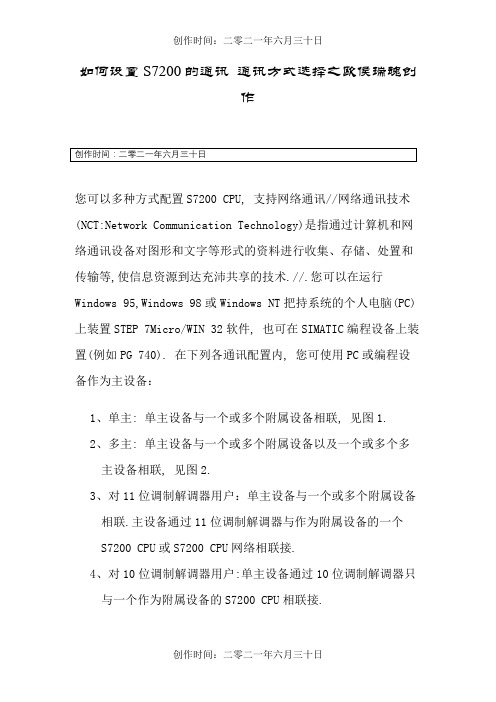
如何设置S7200的通讯通讯方式选择之欧侯瑞魂创作您可以多种方式配置S7200 CPU, 支持网络通讯//网络通讯技术(NCT:Network Communication Technology)是指通过计算机和网络通讯设备对图形和文字等形式的资料进行收集、存储、处置和传输等,使信息资源到达充沛共享的技术.//.您可以在运行Windows 95,Windows 98或Windows NT把持系统的个人电脑(PC)上装置STEP 7Micro/WIN 32软件, 也可在SIMATIC编程设备上装置(例如PG 740). 在下列各通讯配置内, 您可使用PC或编程设备作为主设备:1、单主: 单主设备与一个或多个附属设备相联, 见图1.2、多主: 单主设备与一个或多个附属设备以及一个或多个多主设备相联, 见图2.3、对11位调制解调器用户:单主设备与一个或多个附属设备相联.主设备通过11位调制解调器与作为附属设备的一个S7200 CPU或S7200 CPU网络相联接.4、对10位调制解调器用户:单主设备通过10位调制解调器只与一个作为附属设备的S7200 CPU相联接.图1及图2暗示一台个人电脑与几台S7200 CPU联接的配置.STEP 7Micro/WIN 32设计用于每次与一台S7200CPU进行通讯, 可是, 您可以存取网络内的任何CPU.CPU可以是附属设备或主设备.TD 200是主设备.图 1 使用PC/PPI线与数个 S7200 CPU通讯图 2 带有主设备及附属设备的CP卡举例如何选择通讯配置?表1列举可能的硬件配置以及STEP 7Micro/WIN 32支持的波特率.表 1 STEP 7Micro/WIN 32支持的硬件配置利用CP或MPI卡进行数据通讯Siemens提供多种网络界面卡, 可装置于个人电脑或SIMATIC 编程设备.这些卡允许PC或SIMATIC编程设备作为网络主.这些卡包括专用硬件帮手PC或编程设备管理多主网络, 并支持几种波特率的多种协议,详见表1.特定卡及协议被设定从STEP 7Micro/WIN 32内使用PG/PC界面.使用Windows 95, Windows 98,或Windows NT时, 您可选择网络卡使用任何协议(PPI, MPI,或PROFIBUS).各卡提供一个单RS485口, 用于与PROFIBUS网络相联接.CP 5511 PCMCIA卡具有提供9针D口的适配器.将MPI线的一端与卡的RS485口相联接, 并将另一端与网络上的编程口相联接.详见图2.欲了解有关通讯处置器卡的详情, 请参考SIMATIC组件的全部集成自动化目录 ST 70.在何处设定通讯?您可以从Windows 95, Windows 98, 或Windows NT 4.0内的下列步伐设定通讯:1、STEP 7Micro/WIN 32软件装置的最后步伐2、在STEP 7Micro/WIN 32之内如何在STEP 7Micro/WIN 32设定通讯?STEP 7Micro/WIN 32为您提供设定通讯对话框, 您可使用次对话框配置您的通讯设定.您可使用下列方法之一找到此对话框:1、选择菜单命令检视 > 通讯.2、单击STEP 7Micro/WIN 32屏幕上的通讯图标(见图3).图 3 STEP 7Micro/WIN 32菜单在通讯设定对话框内, 双击右手边的顶部图标.呈现设定PG/PC 界面对话框, 见图4.图 4 设定PG/PC界面对话框如何设置S7200的通讯通讯界面设置您可使用图5所示的装置/删除界面对话框装置或删除通讯硬件.对话框的左侧列举您尚未装置的硬件类型, 右侧列举以后已经装置的硬件类型.如果使用Windows NT 4.0把持系统, 在已装置列举栏内有一个"资源"按钮.装置硬件:欲装置硬件, 应采用下列步伐:1、在设定PG/PC界面对话框内(如图4所示), 按"选择"按钮存取装置/删除界面对话框, 如图5所示.2、从选择列举栏, 选择所要的硬件类型.在视窗下部显示选择说明.3、单击"装置"按钮.4、硬件装置完成后, 单击"关闭"按钮.设定PG/PC界面对话框呈现, 您的选择显示在已被使用的界面参数列举栏内(见图4).删除硬件:欲删除硬件, 应采用下列步伐:1、在右侧的已依照列举栏内选择硬件.2、单击"删除装置"按钮.3、删除硬件完成后, 单击"关闭"按钮.设定PG/PC界面对话框呈现, 您的选择显示在已被使用的界面参数列举栏内(见图4).图 5 装置/删除界面对话框为Windows NT用户提供的特殊硬件装置信息在WindowsNT把持系统上装置硬件模块与在Windows95上装置硬件模块略有分歧.虽然两种把持系统的硬件模块名称相同, 在WindowsNT上装置要求对装置硬件有更多的了解.Windows95试图为您自动设定系统资源, 但WindowsNT数很容易改变, 以便与要求系统设定相匹配.已经装置一套硬件后, 在已装置列表栏内选择它并单击"资源"按钮(图5).资源对话框呈现(图6).资源对话框允许您修改实际装置的硬件的系统设定值.如果不成使用此按钮(呈灰色), 您不需进行其它任何把持.此时, 您可能需要参考您的硬件手册, 根据硬件设定决定对话框内列举的各参数的设定值.您可能需要试几种分歧中断, 才华正确建立通讯.图 6 Windows NT资源对话框注:如果您正在使用Windows NT及PC/PPI线, 则网络内不允许存在其它主设备.如何设置S7200的通讯参数设置选择正确的界面参数组并完成设定遇到设定PG/PC界面对话框时, 确保"Micro/WIN"显示在应用存取点列举框内(见图4).几个分歧应用都使用设定PG/PC界面框, 例如STEP 7及WinCC, 因此您需要告诉法式为何种应用设定参数.选定"Micro/WIN"并装置硬件后, 您需要为您的硬件通讯设定实际属性.首先决定网络使用协议, 对全部CPU应使用PPI协议.决定要使用的协议后, 您可从设定PG/PC界面对话框内界面参数组列举栏选择正确的设定.此栏列举已经装置的各硬件类型以及括号内的协议类型.例如, 一个简单设定可能要求您使用PC/PPI线与一个CPU222进行通讯.在这种情况下, 选择"PC/PPI线(PPI)".选定正确界面参数组后, 您必需设定以后配置的单个参数.单击设定PG/PC对话框内的"属性..."按钮, 根据您选择的参数组(见图7), 可进入几个可能的对话框之一.下面的部份详细介绍各对话框.总之, 欲选择界面参数组, 按下列步伐进行:1、在设定PG/PC界面对话框内(见图4), 选择存取路径标签内应用存取点列举栏内的"Micro/WIN".2、确认已经装置硬件.3、决定要使用的协议, 全部CPU应使用PPI协议.4、从设定PG/PC界面对话框内的界面参数列举栏内选择正确的设定.5、单击设定PG/PC界面对话框内的"属性..."按钮.随后然后根据选定的参数组作选择.设定PC/PPI线(PPI)参数本部份讲解如何为Windows 95,Windows 98,或Windows NT 4.0把持系统以及PC/PPI线设定PPI参数.从设定PG/PC界面对话框, 如果您正在使用PC/PPI线并单击"属性..."按钮, PC/PPI 线(PPI)的属性单呈现.见图7.进行通讯时, STEP 7Micro/WIN 32默认设定为多主PPI协议.此协议允许STEP 7Micro/WIN 32与其它主设备(TD 200s及把持员板)在网络内共存.选择PG/PC界面内PC/PPI线属性对话上的"多主网络"即可启动此模式.Windows NT 4.0不支持多主选项.STEP 7Micro/WIN 32也支持单主PPI协议.使用单主协议时, STEP 7Micro/WIN 32假定它使网络内的唯一主设备, 不与其它主设备合作共享网络.通过调制解调器进行传输或在非常喧闹的网络上传输数据时, 应使用单主协议.在PG/PC界面内的PC/PPI线属性对话栏上清除"多主网络"选择, 即可选择单主模式.依照下列步伐设定PPI参数:1、PPI标签站参数区域内, 在地址栏内选择一个号码.此号码暗示您希望STEP 7Micro/WIN 32在可编程控制器网络内所处的位置.运行STEP 7Micro/WIN32的个人电脑的默认站地址为站地址0.您的网络上的第一台PLC的默认站地址为站地址2.网络内的各设备(PC,PLC等)必需具有专用站地址;不要为多个设备指定相同地址.2、在超时栏内选择数值.此数值代表您希望通讯设备建立联系所花费的时间长度.默认值应已足够.3、决定是否希望STEP 7Micro/WIN32介入多主网络.您可以保管多主网络栏内的选定好, 除非您正在使用调制解调器或Windows NT 4.0.在那种情况下, 不能选定该栏, 因为STEP 7Micro/WIN32不支持这项功能.4、设定STEP 7Micro/WIN 32在网络上的传输波特率, PPI线支持9.6 kbaud及19.2 kbaud.5、选择最高站地址.到达此地址时, STEP 7Micro/WIN 32停止寻找网络上的其它主设备.图 7 属性 PC/PPI线(PPI)对话, PPI标签6、单击本地联接标签, 见图 8.7、在本地联接标签内, 选择PC/PPI联接的COM口.如果您在使用调制解调器, 选择调制解调器联接的COM口并选择调制解调器选项栏.8、单击OK按钮, 退出设定PG/PC界面对话.图 8 属性 PC/PPI 线(PPI)对话, 本地联接标签使用带MPI或CP卡的PC配置:多主网络使用多点界面卡或通讯处置器卡时, 可以采纳多配置.两种卡均为使用MPI线进行网络联接提供单RS485口.您可以使运行STEP 7Micro/WIN32编程软件(带MPI或CP卡的PC, 或SIMATIC 编程设备)的站与包括多个主设备的网络相联接.(如果已启动多个主设备, 这也适用于PC/PPI线.)这些主设备包括把持员板及文本显示器(TD 200单位).图9暗示将两个TD 200单元加入网络的配置.注:如果您正在使用PPI参数组, STEP 7Micro/WIN 32不支持两种分歧应用同时在相同的MPI或CP卡上运行.通过MPI或CP卡将STEP 7Micro/WIN 32联入网络时, 应先关闭其它应用.在此配置内, 下面列举通讯可能性:1、TD 200单位(站5及站1)与CPU 224模块(站3及4)进行通讯时, STEP 7Micro/WIN 32(站0)可监控编程站2的状态.2、可启动两个CPU 224模块.使用网络指令(NETR及NETW)发送信息.3、站3可从站2(CPU 222)及站4(CPU 224)读取及写入数据.4、站4可从站2(CPU 222)及站4(CPU 224)读取及写入数据.可能使许多主站及附属站与相同网络相联接.可是, 增加站对网络性能有晦气影响.图 9 使用MPI或CP卡与S7200 CPU通讯设定CP或MPI卡(PPI)参数本部份讲解如何为Windows 95,Windows 98或Windows NT 4.0把持系统及下列硬件设定PPI参数:1、CP 55112、CP 56113、MPI从设定PG/PC界面对话框, 如果您使用上面列举的任何MPI或CP卡及PPI协议, 单击"属性..."按钮, XXX卡(PPI) 的属性单呈现.其中"XXX"代表装置卡的类型, 例如MPIISA.详见图10.注:与S7200 CPU 215口1进行通讯时, 使用MPI协议.依照下列步伐设定PPI参数:1、在PPI标签内, 在地址栏内选择一个号码.此号码暗示您希望STEP 7Micro/WIN 32在可编程控制器网络内所处的位置.2、在超时栏内选择数值.此数值代表您希望通讯设备建立联系所花费的时间长度.默认值应已足够.3、设定STEP 7Micro/WIN 32在网络上的传输波特率.4、选择最高站地址.到达此地址时, STEP 7Micro/WIN 32停止寻找网络上的其它主设备.5、单击"OK"按难扭退出设定PG/PC界面对话框.图10 MPIISA卡(PPI)属性单附:通讯超时如果您在Windows 95或Windows 98个人电脑上使用串行口通讯及多主PPI协议设定, 则可能发生通讯超时.(采纳单主PPI协议设按时, 不经常发生超时, 但理论上仍可能发生.)当您的FIFO接收缓冲器设定值不够低时, 将发生超时.此设定值不由STEP 7Micro/WIN 32控制, 但您可从Windows存取并修改它.注意:如果通讯设定窗口显示设备图标时显示问号而不能正确暗示网络内的设备, 这就是发生通讯超时的症状, 可采纳下列步伐修改此毛病.为了调节FIFO接收缓冲器设定预防通讯超时, 请按下列步伐进行.1、从Windows桌面, 右击“我的电脑”图标并选择属性菜单项目.2、从系统属性对话栏, 选择设备管理器标签.3、从设备管理器标签, 找到并双击“口”图标.4、从扩展口部份, 找到并双击代表STEP 7Micro/WIN 32使用的通讯口的通讯口图标.(您可以检查PC或编程设备反面的联线确定正确的通讯口.在STEP 7Micro/WIN 32内设定通讯时所选择的通讯口必需与您的PC或编程设备所使用的通讯口相匹配.欲了解有关为 STEP 7Micro/WIN 32通讯选择通讯口的详细信息, 请参考选择及改变参数部份)5、从通讯口属性对话栏, 选择口设定标签.6、从口设定标签, 单击“先进”按钮.7、在先进口设定对话栏内, 检查“用户FIFO缓冲器”复选栏,确定已选择该项.8、检查接收缓冲器条, 如果尚未处于最低设定(1), 将其移至最低设定.9、选择OK确认您的选择并关闭翻开的对话栏.完成这些步伐后, 则不应该再发生通讯超时问题.注意:如果这样仍不能解决您的超时问题, 请关闭其它网络应用软件或将STEP 7Micro/WIN 32通讯协议设定从多主改成单主.如何设置S7200的通讯调制解调器使用调制解调器时设定通讯参数使用调制解调器时, 欲设定编程设备或PC与CPU之间的通讯参数, 您必需使用PC/PPI线模块参数组, 否则, 不成使用配置调制解调器功能.确认已经启动配置调制解调器功能, 然后依照下列步伐设定配置参数:注:STEP 7Micro/WIN 32在调制解调器设定对话栏内显示预先界说的调制解调器.已经测试这些调制解调器类型, 确认可以显示设定值在STEP 7Micro/WIN 32上正常把持.设定本地调制解调器:1、选择菜单命令检视>通讯(或单击通讯图标).如果通讯设定对话框显示PC/PPI线图标, 双击PC/PPI线图标, 设定PG/PC界面对话框呈现, 进行步伐3.如果通讯设定对话框未显示PC/PPI线图标, 双击PC卡图标或右手边顶部的图标, 进行步伐2.2、在设定PG/PC界面对话框内, 选择PC/PPI线(PPI).如果此选项不在列举栏内, 则必需装置.3、单击"属性"按钮.显示您的CPU及调制解调器的PC/PPI线(PPI)属性单, 见图8.4、在属性 PC/PPI线(PPI)属性单内, 单击本地联接标签.5、在COM口区, 保证使用调制解调器栏打勾.如果此栏为空, 选择拔出打勾记号.见图8.6、单击"OK"按钮, 呈现设定PG/PC界面对话框.7、单击"OK"按钮, 呈现通讯设定对话框, 现在有两个调制解调器图标及一个联接调制解调器图标(见图11).图 11 通讯设定对话框8、在通讯设定对话框内, 双击第一个调制解调器图标.本地调制解调器设定对话框呈现(见图12).9、在本地调制解调器区, 选择您的调制解调器类型.如果未列举您的调制解调器, 选择增添按钮配置您的调制解调器.欲配置调制解调器, 必需知道调制解调器的AT命令.参考调制解调器手册.10、在通讯模式区域, 选择通讯模式(10位或11位).您选择的通讯模式取决于调制解调器的能力.(下面部份详细介绍10位及11位通讯模式.)本地及远程调制解调器必需采纳相同的通讯模式.单击"配置"按钮.图 12 本地调制解调器的调制解调器设定对话框11、配置对话框呈现(见图13).如果您正在使用预先界说的调制解调器, 本对话框内您可以编纂的唯一区域是超时区域.超时是本地调制解调器试图与远程调制解调器建立联系的时间长度.如果超时区域内指定的秒数在建立联系之前已经过去, 则建立联系失败.如果您不在使用预先界说的调制解调器, 您必需输入您的调制解调器的AT命令字符串.请参考您的调制解调器的使用手册.12、如果您要测试本地调制解调器的配置, 当调制解调器与本地机器(编程设备或PC)相联接时, 单击"法式/测试"按扭.这样配置调制解调器使用以后的协议及设定值, 并确认调制解调器接受配置设定值.单击''OK''返回通讯设定对话框.13、断开您的本地调制解调器, 将远程调制解调器与本地机器(编程设备或PC)相联接.图 13 本地调制解调器配置设定远程调制解调器:1、在通讯设定对话框内, 双击第二个调制解调器图标(见图11).远程调制解调器的调制解调器设定对话框呈现(见图14).2、在远程调制解调器区, 选择您的调制解调器类型.如果未列举您的调制解调器, 选择"增加"按钮配置您的调制解调器.配置调制解调器时, 您必需知道调制解调器的AT命令, 请参考调制解调器使用手册.3、在通讯模式区域, 选择通讯模式(10位或11位).您选择的通讯模式取决于调制解调器的能力.(下面部份详细介绍10位及11位通讯模式.)本地及远程调制解调器必需采纳相同的通讯模式.单击"配置"按钮.4、配置对话框呈现(见图15).如果您正在使用预先界说的调制解调器, 则没有可编纂的域.如果您不在使用预先界说的调制解调器, 您必需输入您的调制解调器的AT命令字符串.请参考您的调制解调器的使用手册.5、欲测试远程调制解调器的配置, 在调制解调器与本地机器(编程设备或PC)相联接时单击"法式/测试"按钮.此举措将参数传输进入远程调制解调器内的内存芯片内.6、单击"OK"按钮, 通讯设定对话框呈现.图 14 远程调制解调器的调制解调器设定对话框图 15 远程调制解调器配置7、从本地机器(编程设备或PC)上断开远程调制解调器.8、将远程调制解调器与S7200可编程控制器相联接.9、将本地调制解调器与编程设定或PC相联接.联接调制解调器:1、欲联接调制解调器, 双击通讯设定对话框内的联接调制解调器图标, 对话框呈现, 见图16.2、在拨号对话框内的德律风号码域输入德律风号码.3、欲联接本地调制解调器与远程调制解调器, 单击摿訑按钮.4、已完成调制解调器设定.图 16 联接调制解调器使用10位调制解调器使S7200 CPU与STEP 7Micro/WIN 32主设备相联接使用运行Windows 95,Windows 98,或Windows NT把持系统的PC或SIMATIC编程设备(例如PG 740)上的STEP 7Micro/WIN 32作为单主设备, 您只能与一台S7200 CPU相联接.您可使用Hayes兼容的10位调制解调器与单个远程S7200 CPU通讯.您将需要下列设备:1、单个S7200 CPU作为附属设备.CPU 221,CPU 222,及CPU224及CPU 226支持10位格式.先前的S7200 CPU不支持10位格式.2、RS232线, 使PC或SIMATIC编程设备与全双工,10位本地调制解调器相联接3、5开关PC/PPI线(设定适当的波特率, 10位数据通讯模式以及DTE模式), 联接远程调制解调器及CPU4、一台可选用的9针至25针适配器(如果您的调制解调器联接器要求)注:4开关PC/PPI线不支持10位格式.图 17 使用带5开关PC/PPI线的10位调制解调器与S7200进行数据通讯这种配置只允许一台主设备及一台附属设备.在此配置内,S7200控制器要求1个起始位、8个数据位、无奇偶位、1个停止位、异时通讯, 传布速度为9600/19,200 baud.调制解调器要求表2列举的设定值.图18暗示25针至9针适配器的针赋值.表 2 10位调制解调器要求的调制解调器设定值图 18 25针至9针适配器的针赋值使用11位调制解调器使S7200 CPU与STEP 7Micro/WIN 32主设备相联接使用运行Windows 95,Windows 98,或Windows NT把持系统的PC或SIMATIC编程设备(例如PG 740)上的STEP 7Micro/WIN 32作为单主设备, 您可与一台或多台S7200 CPU相联接.年夜大都调制解调器不支持11位协议.取决于只与一台S7200 CPU相联接或与S7200 CPU网络相联接(见图9).您需要下列设备:1、标准RS232线, 使PC或SIMATIC编程机设备与全双工,11位本地调制解调器相联接2、下列PC/PPI联线中的一种:5开关PC/PPI线(设定适当的波特率, 11位数据通讯模式以及DTE模式), 联接远程调制解调器及CPU4开关PC/PPI线(设定适当的波特率), 以及调制解调器适配器, 联接远程调制解调器及CPU3、如果有多台CPU与远程调制解调器相联接, 您需要PROFIBUS网络上的Siemens编程口联接器.图 19 使用带4开关PC/PPI线的11位调制解调器与S7200进行数据通讯这种配置只允许一台主设备并只支持PPI协议.为了通过PPI界面进行通讯, S7200 PLC要求调制解调器使用11位数据字符串.在这种模式下, S7200控制器要求一个起始位,八个数据位,一个奇偶位(偶奇), 一个停止位, 异时通讯,而且传输速度为9600/19,200 baud.许多调制解调器不支持这种数据格式.调制解调器要求表3列举的设定值.图20暗示空调制解调器适配器以及25针至9针适配器的针赋值表3 11位调制解调器要求的调制解调器设定值图 20 空调制解调器及25针至9针适配器的针赋值。
台达触摸屏与西门子联系手册教程Siemens S7 300

Siemens S7 300 (without PC adapter) 人机默认值通讯速率:19200, 8, Even, 1 (RS-485) (注1)控制器站号:2(注2、注3、注4)控制区/状态区:DBW0/DBW20控制器接线的说明a. RS-485(DOP-A/AE系列适用)b. RS-485(DOP-AS57系列适用)c. RS-485(DOP-AS35/AS38系列适用)d. RS-485(DOP-B系列适用)控制器Read/Write 地址的定义注1此通信协议通讯仅支持19200 bps。
一个项目只能有一个COM端口可以使用此通信协议(仅能使用COM2或COM3,不支持COM1)。
注2此通信协议可支持多台人机与多台PLC连线。
多对多连线的情况,建议一台PLC最多同时与四台人机通讯,人机超过四台时通讯效率不高,也容易引起通讯逾时的错误。
注3通讯特殊参数1可设定最大扫描站号(HSA),默认值为31,最大/最小值分别为126/2。
此设定值需与PLC的设定一致。
HSA注4通讯特殊参数2可设定GAP更新系数(GUF),此系数代表通讯网络上已连线的人机询问其他站号是否存在的频率,数值越大则更新频率越低,表示其他机器要加入网络前必须等待时间更长。
默认值为5,最大/最小值分别为32/1。
若使用多台人机连线,建议减低此系数,避免新加入人机等待时间过长,出现无法加入网络的错误。
GAP注5PLC需先设定开启DB memory (DB m.DBWn、DB m.DBDn、DB m.DBXn.b),方能读写DB元件。
注6Timer元件的有效位数只有3位。
若超过3位则取最高3位(10进制),其余位数以0取代。
例如输入值12345,则实际会以12300写入PLC。
注7Counter元件的有效位数只有3位。
若超过3位则舍弃不用。
例如输入值12345,则实际会以123写入PLC。
注8除了寄存器Tn、Cn以外,其余的寄存器数据的数据型态是Byte,并且其数据排列顺序与一般的控制器颠倒,例如:1. IW3 是由IB3 和IB4组成1 Word,IW3的高位是IB3;低位是IB4。
S7-200与DCS通讯培训

S7-200与ECS-700通讯设置步骤第一步:硬件连接,通过CPU224XP勺本身的端口PORT0故通信口,电缆线接九针端口的3针和8针上,另一端直接连接到DCS上。
注意:一个正规的RS-485网络使用终端电阻和偏置电阻。
在网络连接线非常短、临时或实验室测试时也可以不使用终端和偏置电阻。
终端电阻:在线型网络两端(相距最远的两个通信端口上),并联在一对通信线上的电阻。
根据传输线理论,终端电阻可以吸收网络上的反射波,有效地增强信号强度。
靠性。
第二步:网络中 CPU226CN 作为从站,故只需编写主程序(由以下两个网络构成) ,调用modbus 从站协议指令,也就是 MBUS-INT 指令和MBU-SLAVE 旨令;Port0通讯设定(与DCS 设置一致)Mode : 1 (1使能Modbus 协议功能;为 0时恢复为系统 PPI 协议)Addr 通讯地址:11Baud 波特率:9600Parity 校验:2 ( 0=无校验,1=奇较验,2 =偶较验)MaxlQ :将供Modbus 地址Oxxxx 和1xxxx 使用的I 和Q 点数设为0至128 之间的数值。
数值 0禁止向输入和输岀的读数。
MaxAI:参数将供Modbus 地址3xxxx 使用的字输入(AI )寄存器数目设为0 至32之间的数值。
数值 0禁止模拟输入的读数。
MaxHold :参数设定供Modbus 地址4xxxx 使用的V 存储器中的字保持寄 存器数目。
HoldStart :参数是V 存储器中保持寄存器的起始地址。
该数值一般被设为VB0 40001/40003 主站协议指令 MBUS_CTRL\MBUS MS 昴动处理从站 --------------------------------------------------网貉6Alway$_OnSMO.OMBUS_SLAVEENDone Eg•VI 0000.0 -VB100021、符号地址Always :0n SMO.O始终接通为亟输AWEft*踽損氏、地址"畑I 丽Q%園%隔LB, AC T CMtslatii , ■•诞X-AC, *LD宁节KWh HoHSlarlVTS IDi Q&i MT>1 SD P SMThLD B AC. CofijLdjjii.*AC. ,LD收宇碰前、gQ 、MwAl.VW, IW- Q 昭 MW- SW P 5MW- LWi AC« Con^tafit- ■VD - *AC> B LD完成L Q. M. S. SM> T. C P V,. L 攜误VB. IB, Mb. SB. SMB-LB-Done=1, Error=0,说明通讯正常冋络7監认1业叩偶校监地址1Fir 做 Scan":SM0.1I I端口 0f^§VB1551 J _p IMBUS. rhrJNIT1 11 一 E 1tN端口 0*裁粵:WI5B1£1- M odeDone -VI 0000.1 ■-_| ~B| --------- -------p 1—2D- A ddrError -VB100042Poll® 特啪/DB31 -B audModbu^^:V636.0奇偶 fc^VB635-ParityT 1 ------------------------F I_+0- D elay126- MaxiIQ+0- M axAl+30- M axHoldtvewoo-HoldSr第三步:通讯端口设置PLC 作为从站PLC 作为主站端口 0通讯设定(与 DCS 设置一致) 端口 1通讯设定(与梅特勒托利多设置一致) PLC 地址:20 PLC 地址:11 Baud 波特率=19200Baud 波特率=9600日属性E H]COM741-S白團COMOi自鑫阿耳液化咳L 3](OOOJCmdCOM1COM2COM3模式设备数命令埶端口物俚接线波特率MODBUS±^1COMORS48596008偶校验正席停止位校验方式Iff 11SK日圖COM741-S-罰匚O胡0I H g [011]液化气姑画|| [OOOJCmdL Jl COM1卜庫COM2L g) COM3名称逻辑地址I □号响应时间(臺秒)同隔时间(毫秒)晶2數液化气站舶D日US主站100[如果不通,显示故障注意:如果连接通讯正常,COM741卡接线端口两个绿色指示灯都在闪烁,DCS勺COM741-S无故障报警。
西门子S7_200PLC与台达变频器的通讯控制与应用

113
ASCII 码的通讯资料格式如表 5: 表5
STX
起始字符=‘: ’( 3AH)
Address Hi Address Lo
通信地址: 8- bit 地址由 2 个 ASCII 码组合
Function Hi Function Lo
功能码: 8- bit 功能码由 2 个 ASCII 码组合
DATA( n- 1) ……
2.西门子 S 7- 200 型 P LC 通讯功能介绍
西门子工业控制产品在国际市场上有很高的市场占有率, 功能也 比较强大。西门子 S7- 200 系列 PLC 是 SIMATIC 家族中小规模的紧凑 型 PLC。其通讯口的配置情况如下图 1 和表 1 所示:
3.台达变频器通讯介绍 下面以台达 VFD- B 系列台达变频器来介绍, 该系列变频器硬件 通讯接口如图 2 所示, 需要设置的主要通讯参数如表 3 所示。
科技信息
○机械与电子○
SCIENCE & TECHNOLOGY INFORMATION
2007 年 第 21 期
西门子 S7- 200 PLC 与台达变频器的通讯控制与应用
吴 平 马敏肖 王根永 张江涛 ( 石家庄德建机械有限公司 河北 石家庄 052160)
摘要: 随着 PLC 和变频器通讯功能日益增强, PLC 利用通讯控制变频器的控制方案正日益成为一种既经济又可靠的控制方式。本文主要 阐述了 SIEMENS S7- 200 PLC 和台达 VFD- B 系列变频器通讯控制的原理及应用。
表2
VFD- B 系列变频器使用 Modbus network 通讯协议。而 Modbus 可 使 用 ASCII (American Standard Code for Information Interchange) 或 RTU(Remote Terminal Unit)两种资料编码。ASCII 编码是将所要传送的 资料先转换成相对应的 ASCII 码后再传送, 而 RTU 则是资料直接传 送, 不再经过转换。本文将介绍 ASCII 码编码方式的通讯 方 法 , ASCII 的编码格式如表 4 所示:
mp277、cpu226和电脑连接问题
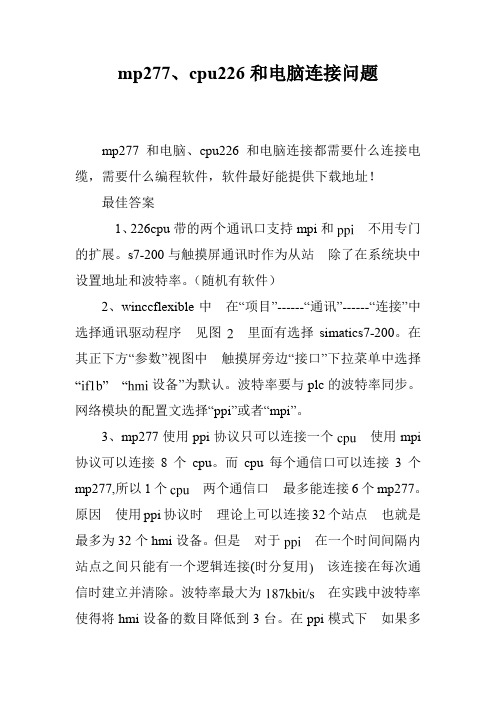
mp277、cpu226和电脑连接问题mp277和电脑、cpu226和电脑连接都需要什么连接电缆,需要什么编程软件,软件最好能提供下载地址!最佳答案1、226cpu带的两个通讯口支持mpi和不用专门的扩展。
s7-200与触摸屏通讯时作为从站除了在系统块中设置地址和波特率。
(随机有软件)2、winccflexible中在“项目”------“通讯”------“连接”中选择通讯驱动程序见图里面有选择simatics7-200。
在其正下方“参数”视图中触摸屏旁边“接口”下拉菜单中选择设备”为默认。
波特率要与plc的波特率同步。
网络模块的配置文选择“ppi”或者“mpi”。
3、mp277使用ppi协议只可以连接一个使用mpi 协议可以连接8个cpu。
而cpu每个通信口可以连接3个mp277,所以1个两个通信口最多能连接6个mp277。
原因使用ppi协议时理论上可以连接32个站点也就是最多为32个hmi设备。
但是对于在一个时间间隔内站点之间只能有一个逻辑连接(时分复用该连接在每次通信时建立并清除。
波特率最大为在实践中波特率使得将hmi设备的数目降低到3台。
在ppi模式下如果多个hmi设备(ppi主站)访问cpu(ppi从站可能会发生这样的情况一台hmi设备不断地访问被另一台hmi设备(或者被其它ppi主站)占用的cpu而不再被更新。
此时应当增加hmi 设备的更新周期。
可以在hmi设备相关的组态工具中做此更改。
更详细内容见以下的链接csl ib.csinfo&lang=zh&siteid=cseus&objid=14188898。
